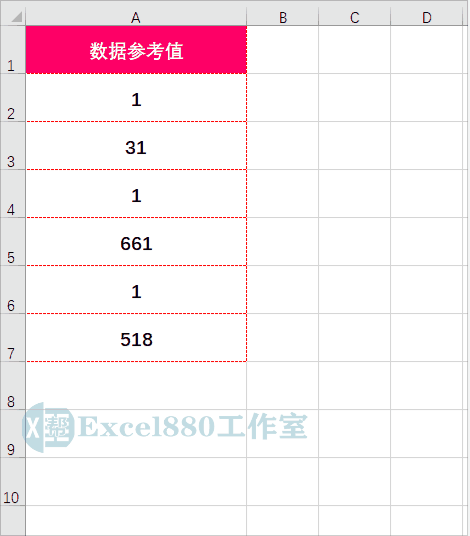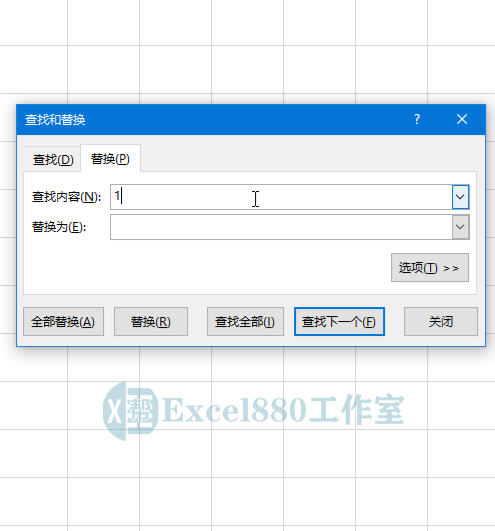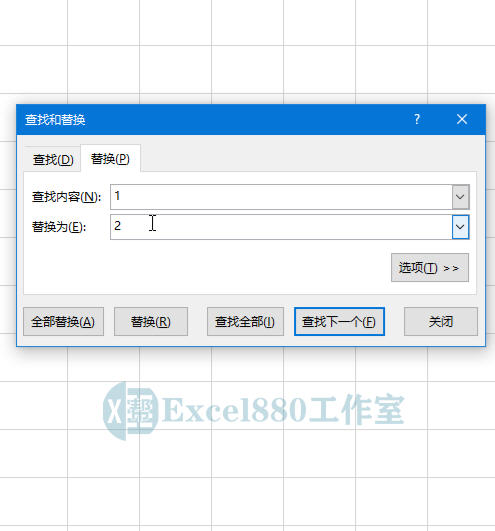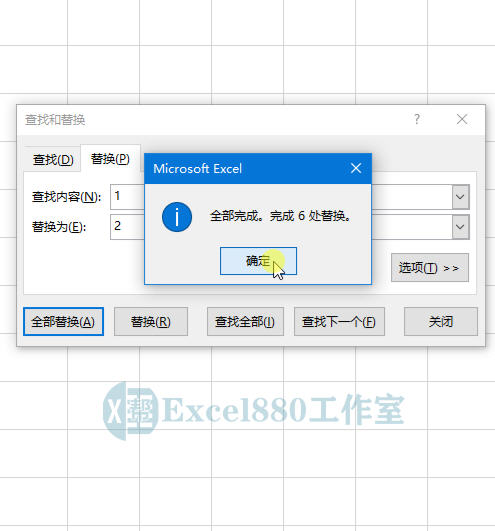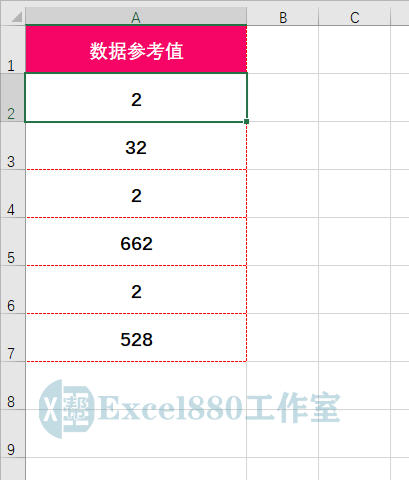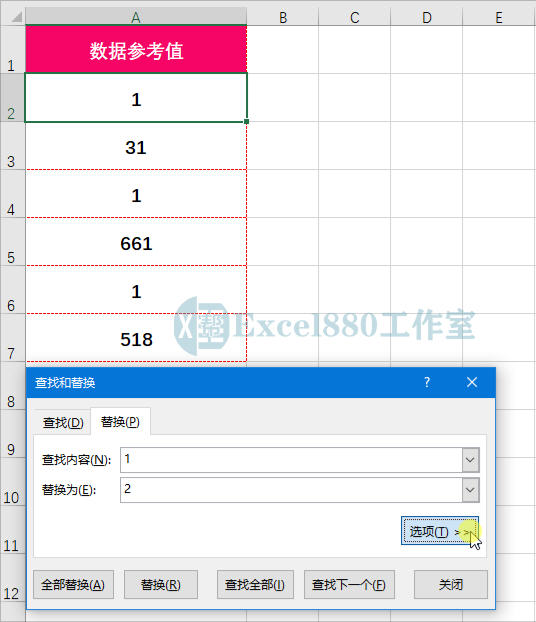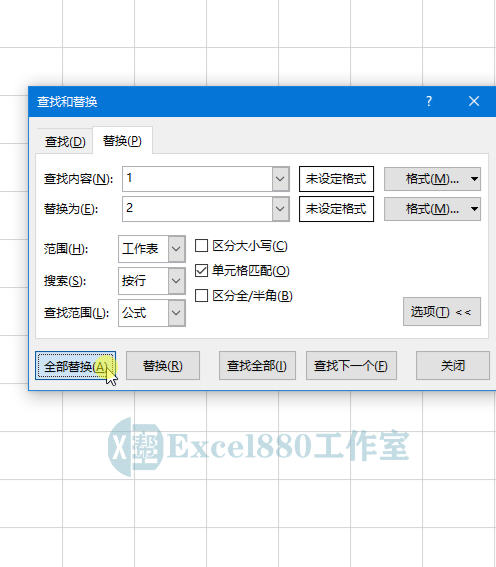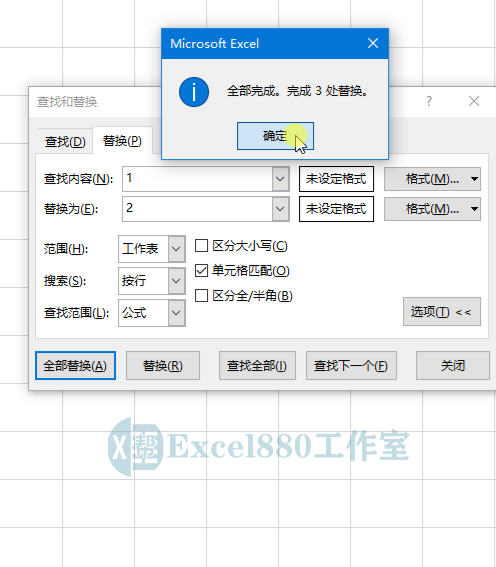课程咨询 加我微信EXCEL880B 试学网址http://v.excel880.com
如下图所示,在工作表中,如何批量将数值为1的单元格内容,精准地替换成2?
在Excel中,按【Ctrl+H】组合键可以弹出“查找和替换”对话框,在其中可以对指定内容进行替换。具体操作如下:
1、在工作表中,按【Ctrl+H】组合键,弹出“查找和替换”对话框,如下图所示。
2、在“查找内容”文本框中输入1,如下图所示。
3、在“替换为”文本框中输入2,如下图所示。
4、单击“全部替换”按钮,如下图所示。
5、弹出信息提示框,提示用户全部替换完成,单击“确定”按钮,如下图所示。
6、然后关闭对话框,在工作表中查看数值替换效果,效果如下图所示。
此时,便出现了一个错误情况:原本只是想将数值为1的单元格内容替换为2,其他单元格数值保持不变,但执行上述操作后,可以看到,整个工作表中的1都被替换成了2,这就违背了最开始的目的。
下面向大家介绍本期的重要内容,应用“单元格匹配”功能来替换指定的数值,规避上述错误。
1、首先,在工作表中按【Ctrl+H】组合键,调出“查找和替换”对话框,在“查找内容”文本框中输入1,在“替换为”文本框中输入2,单击“选项”按钮,如下图所示。
2、展开相应选项面板,如下图所示。
3、选中“单元格匹配”复选框,如下图所示。
4、单击“全部替换”按钮,如下图所示。
5、弹出信息提示框,提示用户全部替换完成,单击“确定”按钮,如下图所示。
6、然后关闭对话框,在工作表中查看替换效果,效果如下图所示。
好了,今天有关在Excel中批量替换指定数值的方法便介绍到这,大家赶紧实际操作练习一下吧,有不懂的问题可以留言问小编呦!感谢支持Excel880工作室,还请多多转发,持续关注我们呀!